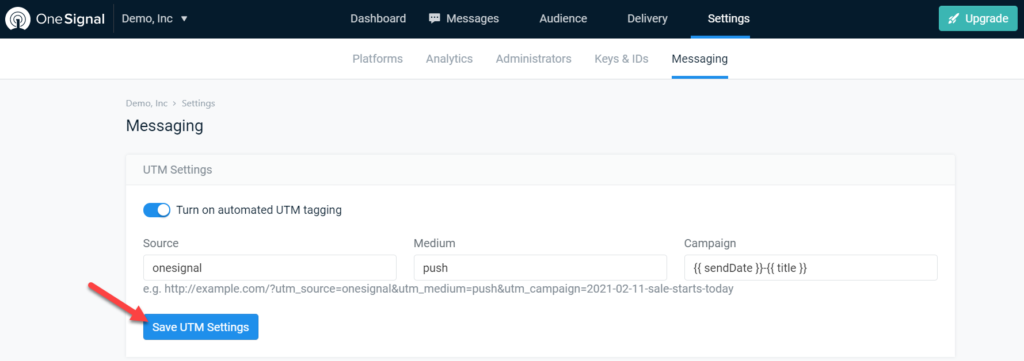Cum să adăugați notificări push la WordPress
Publicat: 2021-02-18Doriți să începeți să trimiteți notificări push utilizatorilor dvs.? Ai venit la locul potrivit. În acest ghid, vă vom arăta cum să adăugați notificări push la WordPress pentru a aduce înapoi vizitatorii pe site-ul dvs.
Ce sunt notificările push?
Notificările push sunt mesaje pe care se poate face clic care apar pe dispozitivele mobile sau desktop-urile utilizatorilor. Lucrul grozav al notificărilor push este că informează utilizatorii despre conținutul nou din aplicație/site-ul web chiar și atunci când nu folosesc acea aplicație sau nu navighează pe acel site. Sunt instrumente excelente pentru a oferi informații utile utilizatorilor, a oferi oferte și a aduce vizitatorii înapoi pe site-ul dvs. pentru a crește implicarea.
De exemplu, atunci când primiți un e-mail, probabil veți primi o notificare push care vă informează despre acesta. Același lucru se întâmplă dacă utilizați aplicații de social media precum Facebook, Twitter sau Instagram. Probabil că primești notificări când cineva te urmărește, îți trimite mesaje, comentarii la una dintre postările tale și așa mai departe.
Notificările push sunt foarte eficiente, așa că în prezent, majoritatea site-urilor web au sisteme diferite pentru a declanșa aceste mesaje și pentru a-și îmbunătăți experiența utilizatorului.
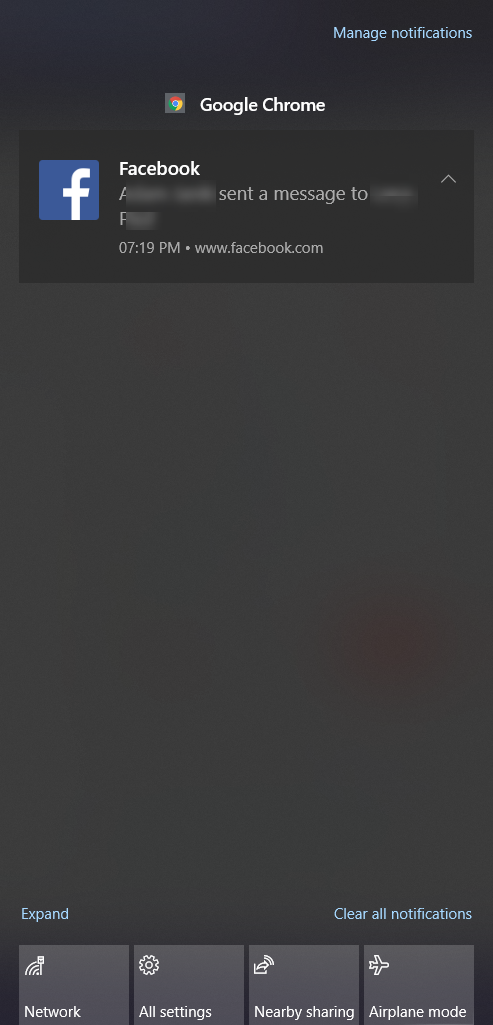
De ce să adăugați notificări push pe site-ul dvs. WordPress?
Notificările push sunt o modalitate excelentă de a genera implicare și de a transforma vizitatorii în clienți fideli. Odată ce se abonează la notificările dvs. push, le puteți trimite mesaje personalizate pe dispozitivele lor mobile sau desktop.
Având în vedere că aproximativ 80% dintre vizitatorii tăi nu vor reveni niciodată pe site-ul tău, notificările push pot schimba jocul pentru a crește proporția de clienți fideli. Nu numai că înseamnă mai mult trafic recurent către site-ul dvs., ci și mai multe venituri, deoarece utilizatorii fideli au o valoare mai mare a duratei de viață a clienților (CLV).
În plus, notificările push sunt ușor de configurat. Există mai multe plugin-uri care vă permit să adăugați notificări push pe site-ul dvs. în câteva minute. În plus, nu necesită mult text sau design, așa că le puteți pune în funcțiune în cel mai scurt timp.
Una peste alta, principalele avantaje ale notificărilor push sunt:
- Ușor de instalat și integrat: notificările push sunt foarte simplu de implementat și nu necesită codare. Un simplu plugin poate face treaba pentru tine în cel mai scurt timp.
- Eficient: în comparație cu buletinele informative prin e-mail, notificările push sunt mai eficiente. În plus, tind să necesite mai puțin conținut și lucrări de design.
- Creșterea traficului recurent: scopul principal al notificărilor push este de a aduce vizitatorii înapoi pe site-ul tău și de a crește implicarea.
- Mențineți utilizatorii informați: puteți informa abonații despre informații relevante, cum ar fi oferte, postări noi, promoții și așa mai departe.
Acum că le înțelegem mai bine beneficiile, să vedem diferitele tipuri de notificări push.
Când să folosiți notificările push?
Puteți utiliza notificările push pentru multe lucruri diferite. Unele dintre cele mai comune exemple sunt:
- Notificări de bun venit : un mesaj care salută fiecare nou abonat. De obicei, acestea sunt trimise imediat după fiecare abonament.
- Conținut nou: pentru a le informa abonaților că ați publicat un nou conținut.
- Actualizări coș: o modalitate excelentă de a reduce abandonul coșului.
- Oferte și reduceri : acest tip de mesaj este o modalitate excelentă de a vă crește vânzările și de a încuraja utilizatorii să se aboneze la lista dvs.
- Actualizări de produse: când ați reaprovizionat, actualizat sau lansat un produs nou.
- Evenimente: dacă intenționați să lansați orice tip de eveniment, notificările push sunt o modalitate excelentă de a crea hype și de a răspândi cuvântul.
Tipuri de notificări push
Principalele tipuri de notificări push sunt:
- Declanșat prin clic
- Declanșat de acțiune
- Widgeturi plutitoare
Să aruncăm o privire mai atentă la fiecare dintre ele.
1. Declanșat prin clic
Unele magazine WooCommerce au un buton de notificare pentru a putea primi cele mai recente știri despre acel produs. De obicei, este obișnuit pentru produsele care nu au fost încă lansate sau care sunt epuizate.
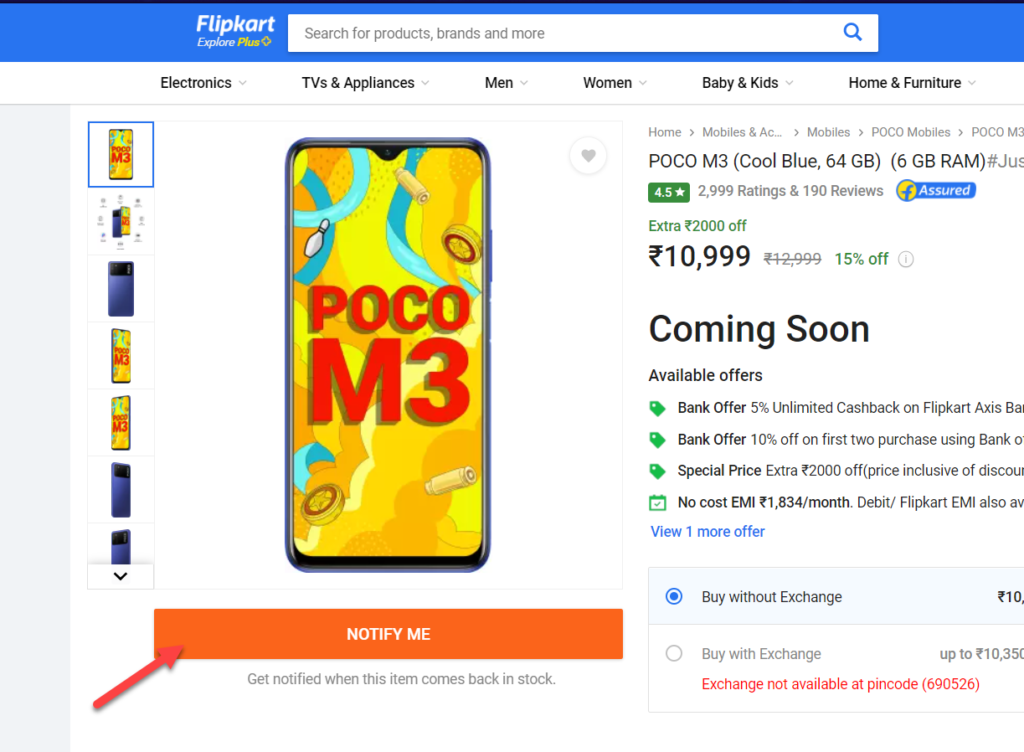
Acestea se numesc notificări push declanșate prin clic . Utilizatorii se pot înscrie pentru ele și pot primi cele mai recente informații despre acel produs.
Dacă doriți să adăugați acest tip de notificare push pe site-ul dvs., puteți utiliza un plugin gratuit numit PushAlert.
2. Acțiune-Declanșată
Acțiunea declanșată este cel mai popular tip de notificări push. Sunt similare cu notificările declanșate prin clic, dar mai largi. În loc să vizeze un set de utilizatori care sunt interesați de un anumit produs, aceștia vizează un public mai larg. De exemplu, folosim acest tip de notificare push pe pagina noastră de pornire.
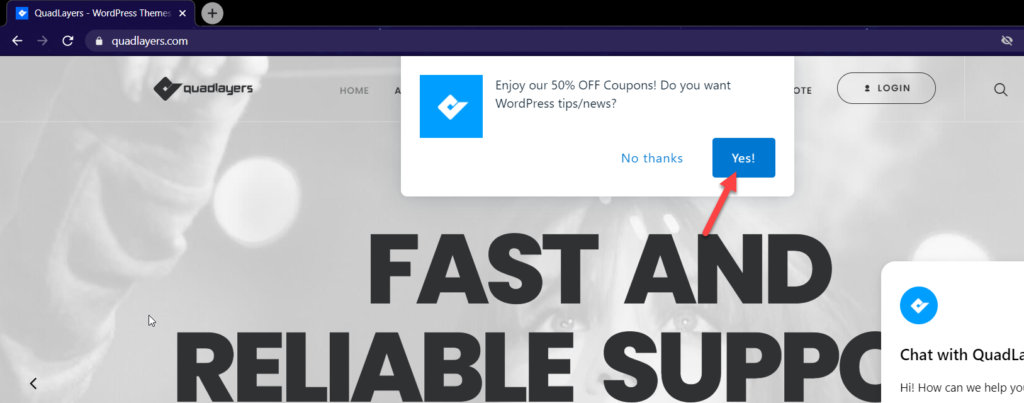
Alte site-uri trimit acest tip de notificare atunci când cumpărătorii își abandonează cărucioarele sau când există o nouă ofertă.
Dacă doriți să adăugați acest tip de notificare push pe site-ul dvs. WordPress, pluginuri precum OneSignal și PushEngage sunt două dintre cele mai bune instrumente disponibile.
3. Widgeturi plutitoare
Widgeturile plutitoare sunt foarte populare în zilele noastre, deoarece sunt o modalitate excelentă de a afișa informații tuturor utilizatorilor dvs. De obicei, acestea constau într-un pop-up care funcționează ca un chat live pentru a vă ajuta vizitatorii.
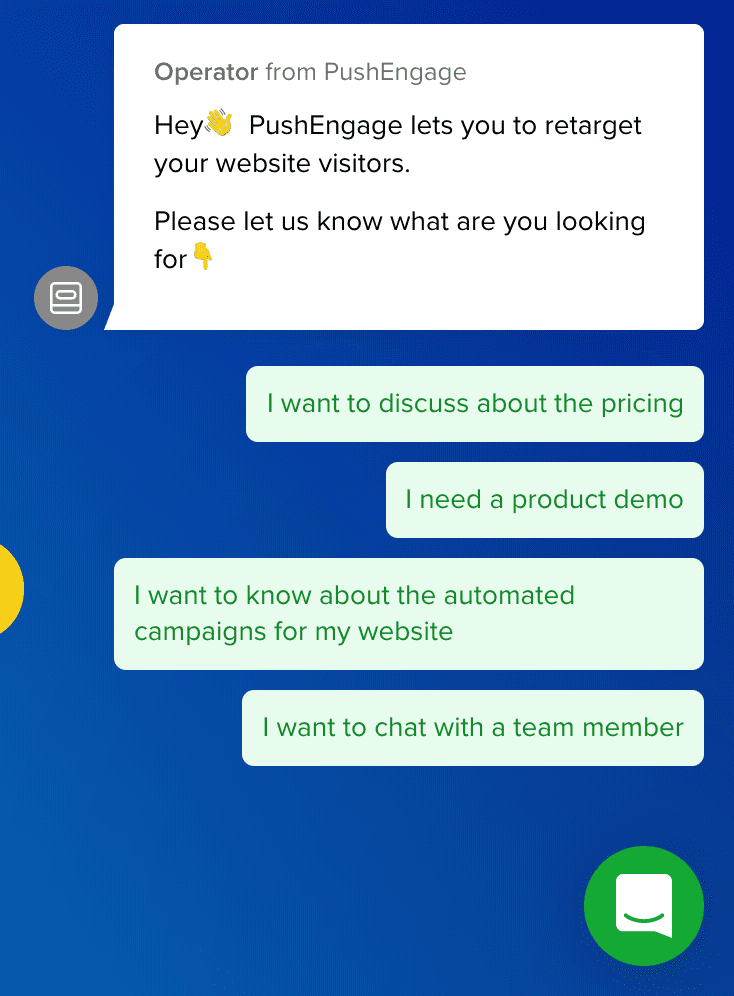
Deoarece utilizatorii pot discuta cu dvs. în timp real, aceștia sunt instrumente excelente pentru a îmbunătăți serviciile pentru clienți, pentru a vă crește ratele de conversie și pentru a vă construi lista de e-mail. Dacă sunteți în căutarea unui instrument similar care se integrează cu WhatsApp, consultați WhatsApp Chat care permite utilizatorilor să vă contacteze de pe site-ul dvs. prin WhatsApp.
Acum să vedem cum să adăugați notificări push la WordPress.
Cum să adăugați notificări push la WordPress
Există multe instrumente pentru a include notificări push pe site-ul dvs. Din experiența noastră, OneSignal este cel mai bun, așa că în această secțiune, vă vom arăta cum să adăugați notificări push pe site-ul dvs. WordPress folosind OneSignal.
Este un instrument freemium care are o versiune gratuită cu funcții de bază și planuri premium care încep de la 9 USD pe lună.
1) Crearea contului OneSignal
Mai întâi, accesați OneSignal și faceți clic pe butonul Începeți . Veți merge la pagina de înregistrare unde va trebui să introduceți adresa de e-mail, parola și numele companiei. După ce faci asta, apasă pe Creare cont .
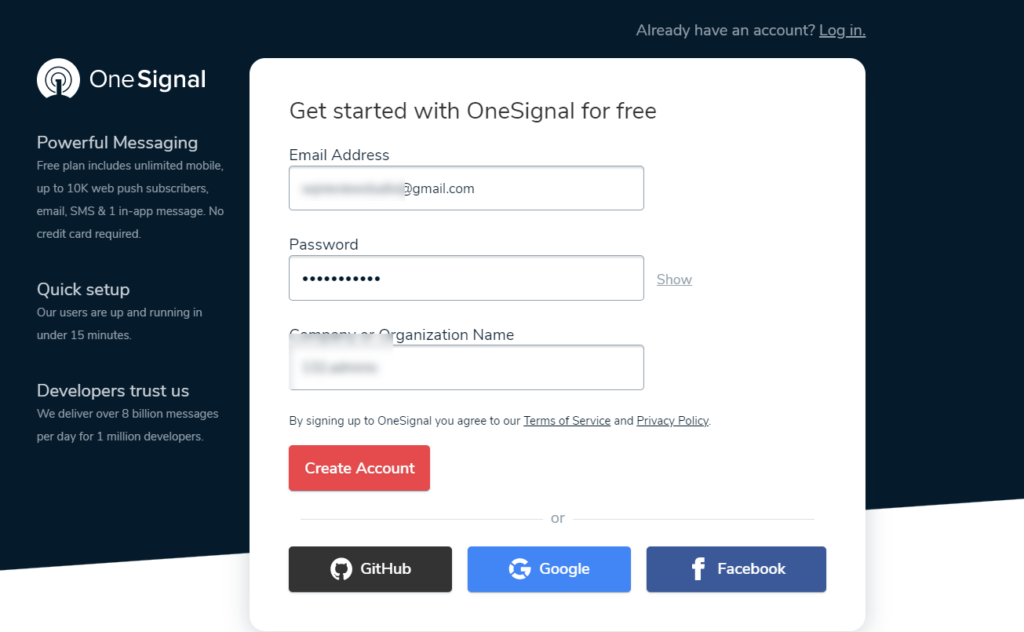
Sistemul vă va trimite un e-mail pentru a vă confirma adresa de e-mail.
2) Creați-vă prima aplicație
După confirmarea adresei de e-mail, veți fi redirecționat către tabloul de bord al contului. De acolo, puteți adăuga prima notificare push.
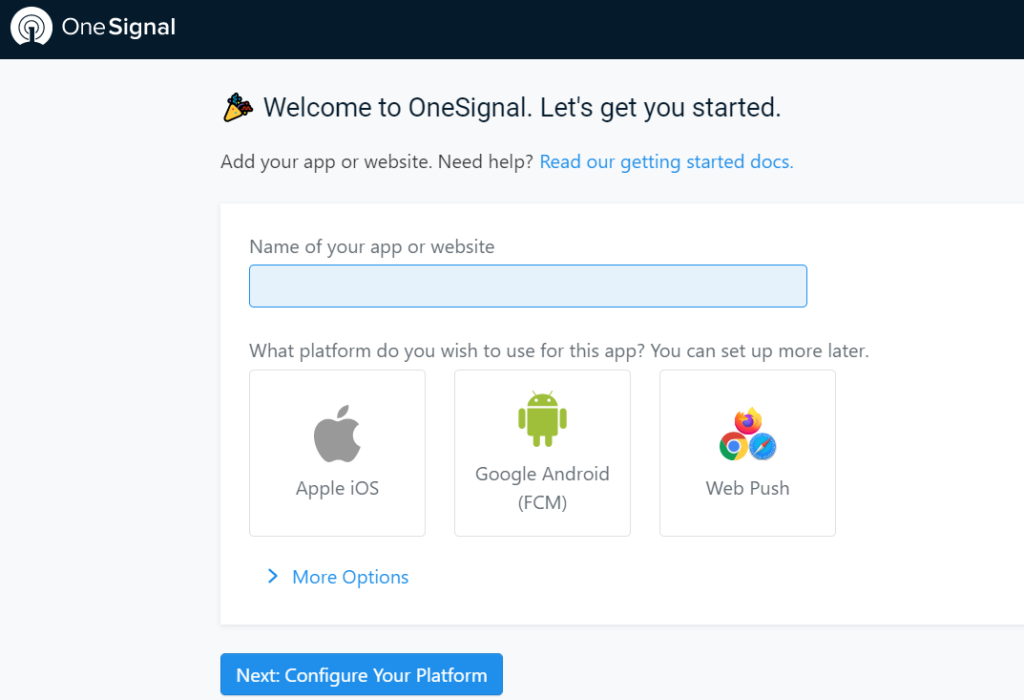
Trebuie să-ți denumești aplicația și să alegi un mediu. În această demonstrație, vom integra OneSignal cu WordPress, așa că alegeți opțiunea de notificări push web din listă.
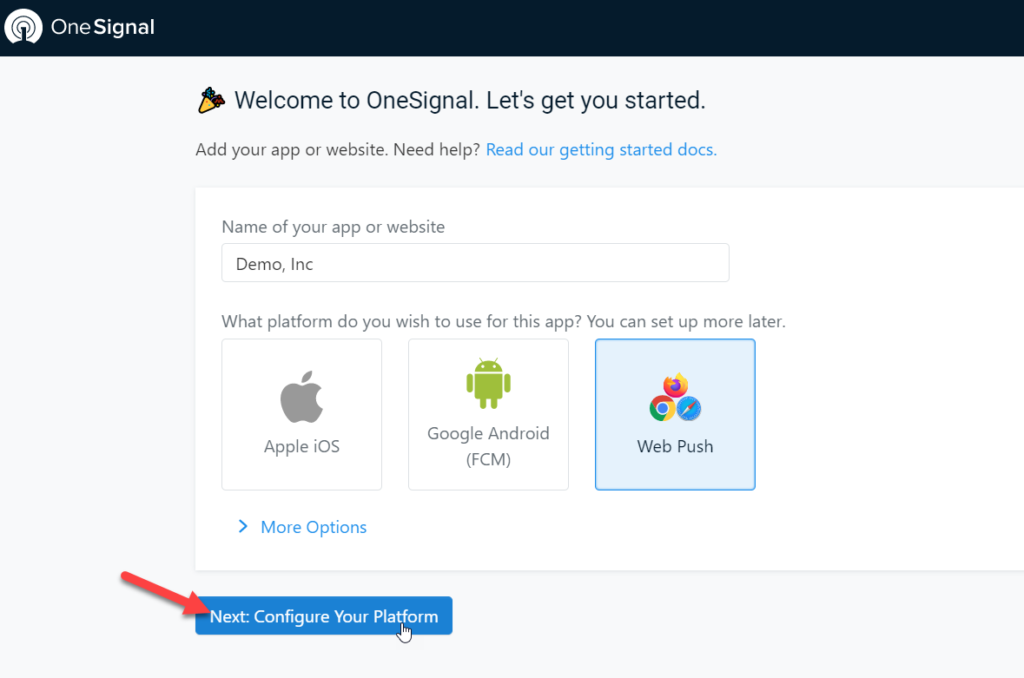
În plus, puteți selecta și Apple iOS, Google Android sau alte opțiuni, cum ar fi Windows, macOS, E-mail și altele din Mai multe opțiuni .
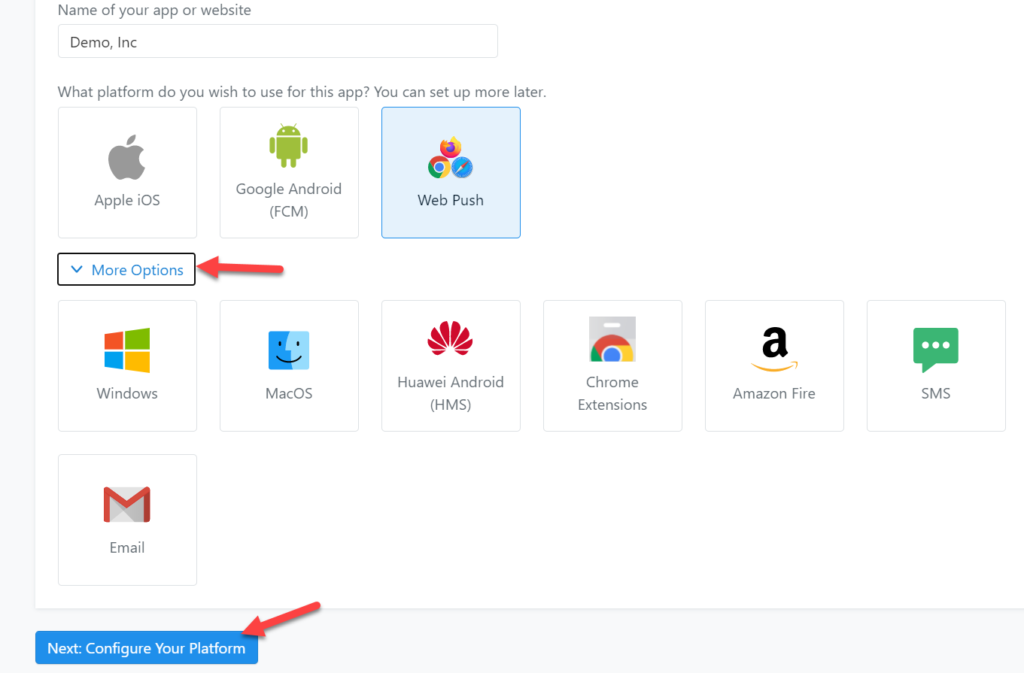
După aceea, apăsați Next pentru a configura notificările push.
3) Integrarea notificărilor push
Pe acest ecran, veți vedea trei opțiuni de integrare:
- Site tipic
- Plugin WordPress sau constructor de site-uri web
- Cod personalizat
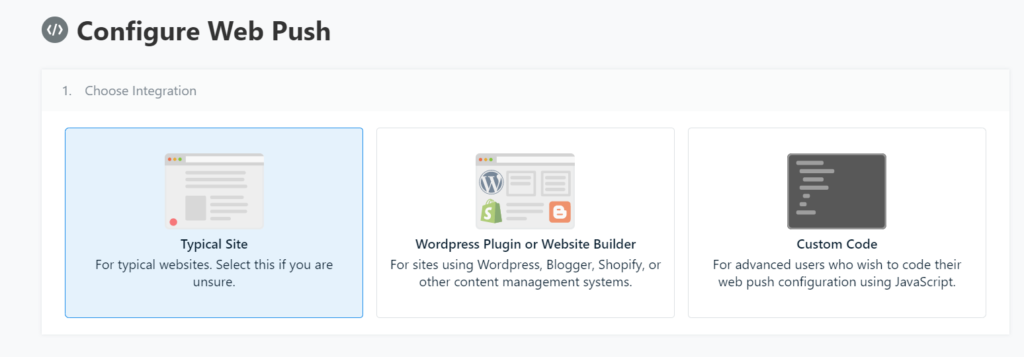
Cea mai ușoară și eficientă opțiune este să utilizați pluginul OneSignal, așa că alegeți a doua opțiune din listă și selectați WordPress ca sistem de gestionare a conținutului.
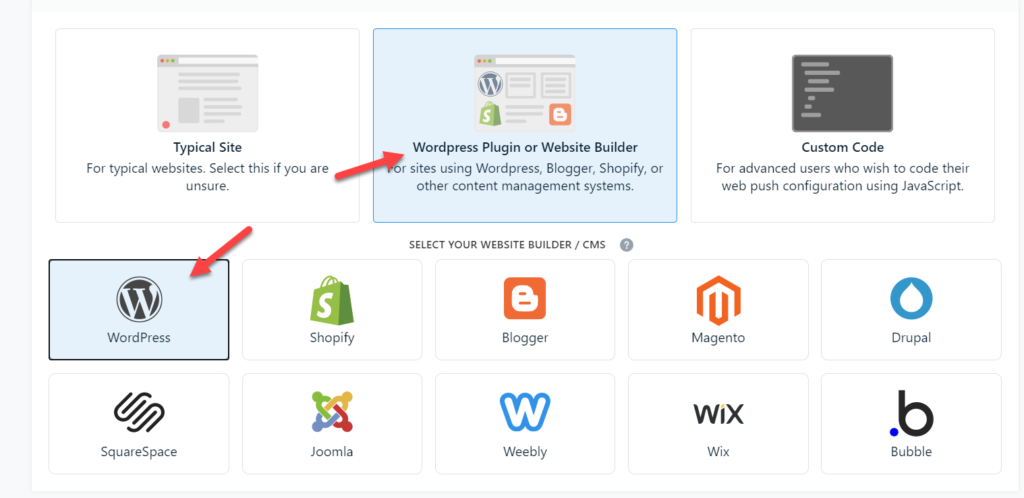
Apoi, introduceți numele și domeniul site-ului dvs. și salvați pentru a trece la pasul următor.
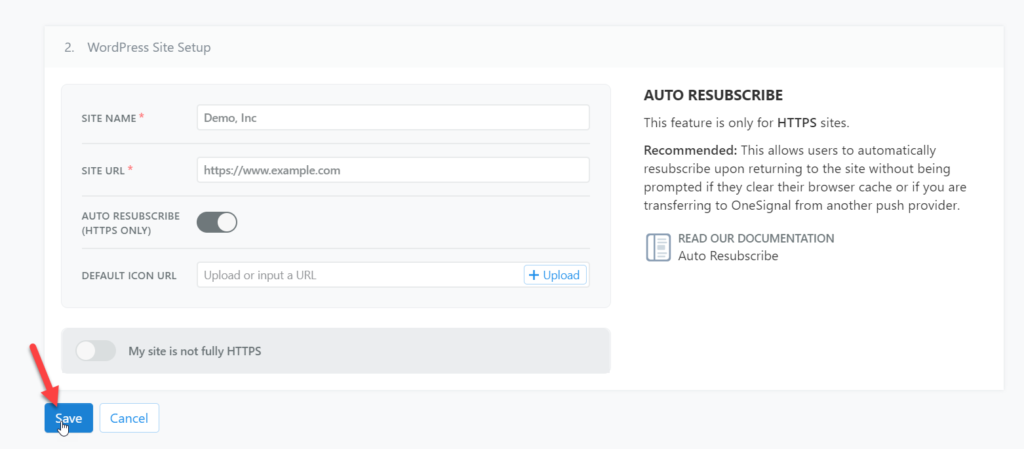
OneSignal vă va oferi un ID unic de aplicație și o cheie API. Copiați-le și lăsați-le undeva la îndemână pentru că veți avea nevoie de ele pentru a configura pluginul.
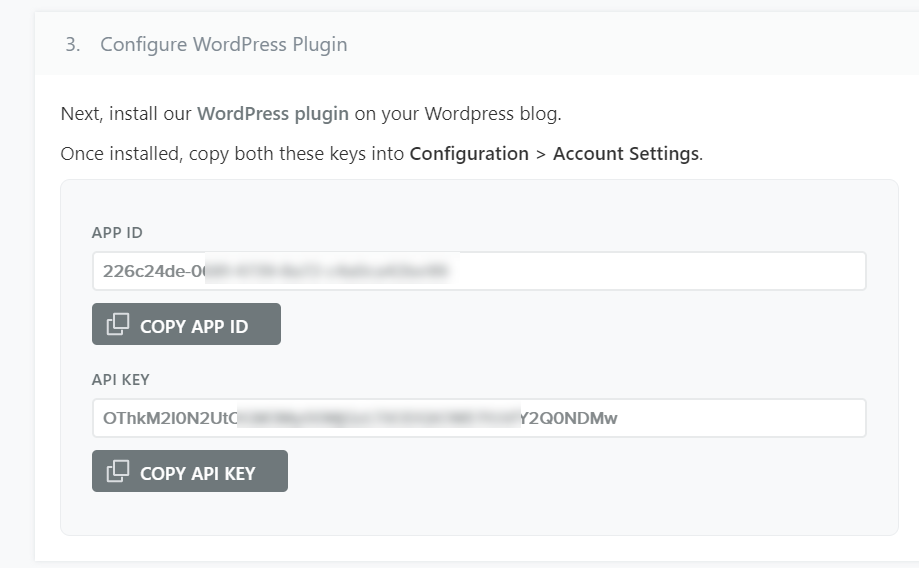
Acum haideți să instalăm pluginul OneSignal pe site-ul nostru.
4) Instalați și activați pluginul OneSignal
În tabloul de bord WordPress, accesați Plugin-uri > Adăugați nou . Căutați pluginul OneSignal, instalați-l și activați-l.
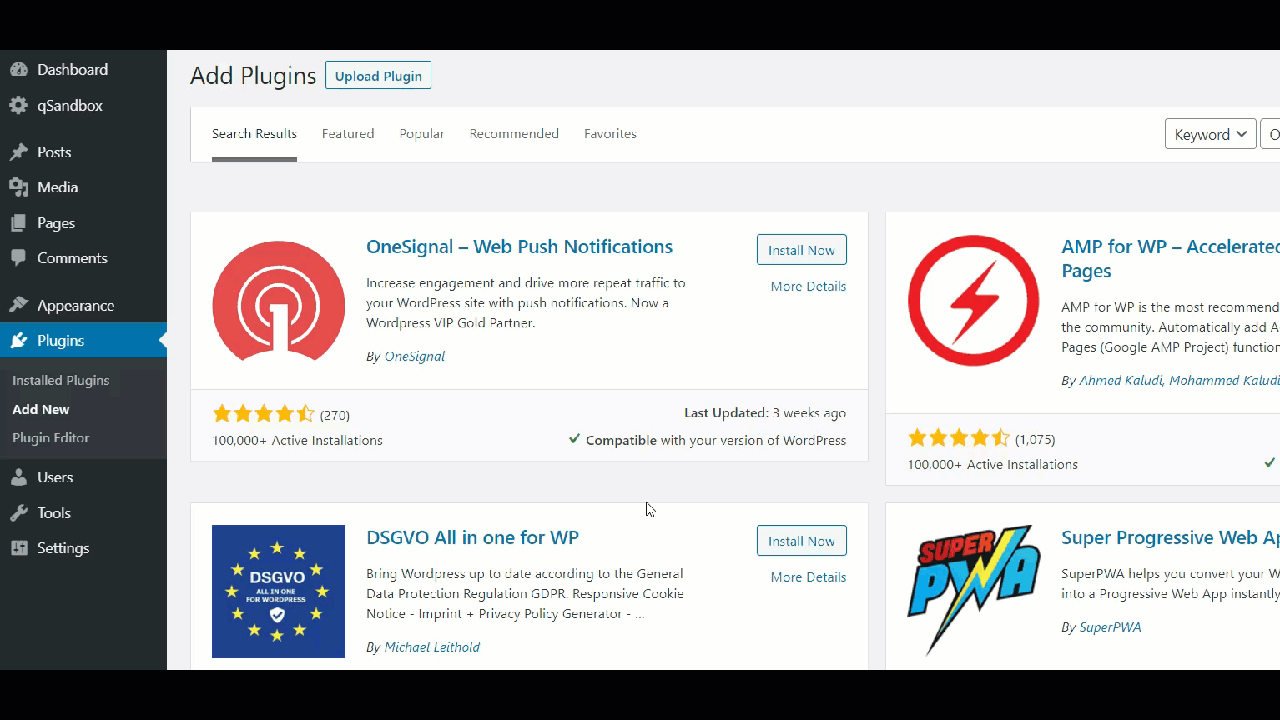
5) Configurare plugin
După aceea, deschideți setările OneSignal și navigați la fila Configurare .

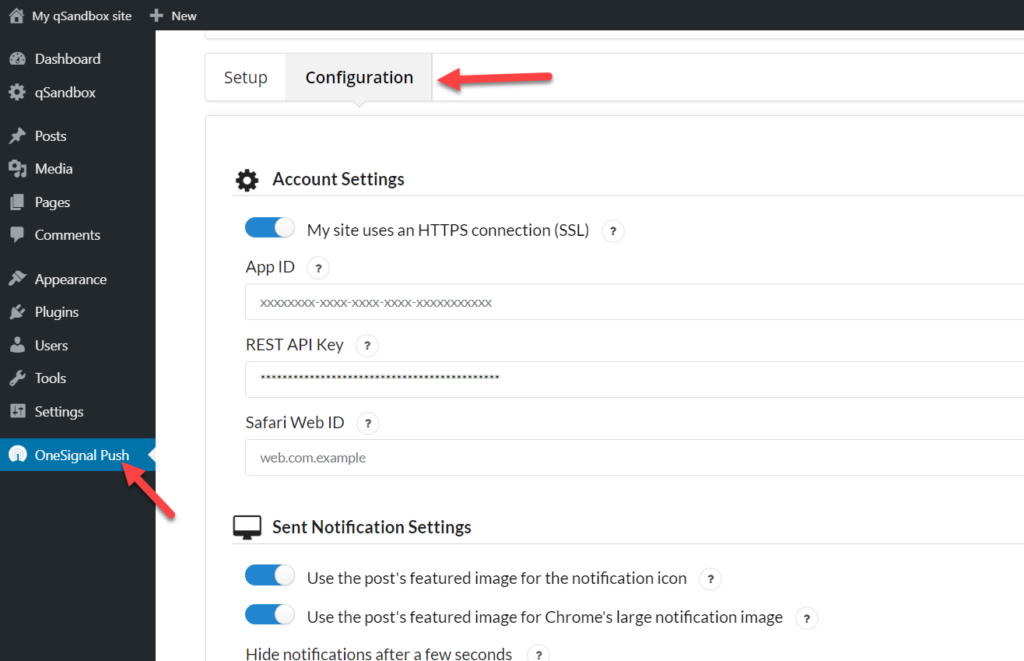
Aici, inserați ID-ul aplicației și cheia API din contul dvs. OneSignal pe care le-ați copiat la Pasul 3.
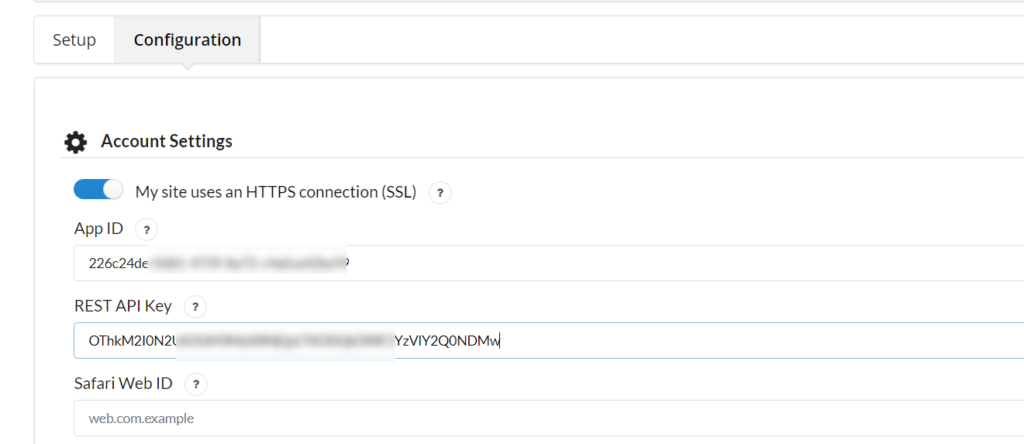
După aceea, salvați setările, reveniți la contul OneSignal și faceți clic pe Terminare .
Veți fi redirecționat către tabloul de bord al aplicației unde puteți adăuga mai multe integrări.
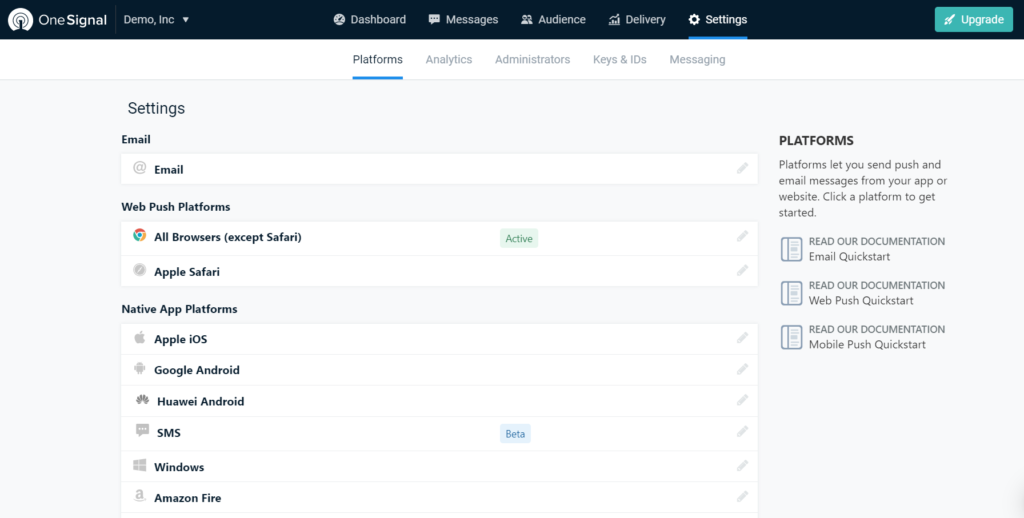
Deocamdată, să omitem configurația și să ne concentrăm pe personalizarea pluginului nostru pentru a-l face mai personal. Să mergem din nou la setările pluginului OneSignal unde veți vedea mai multe opțiuni de personalizare:
- Setări de notificare trimise
- Setări de clopot de abonament
- Personalizare promptă
- Setări de notificare de bun venit
- Setări de notificare automată
- Setări de urmărire UTM
- Setari avansate
Să aruncăm o privire mai atentă la fiecare dintre aceste secțiuni.
a) Setări de notificare trimise
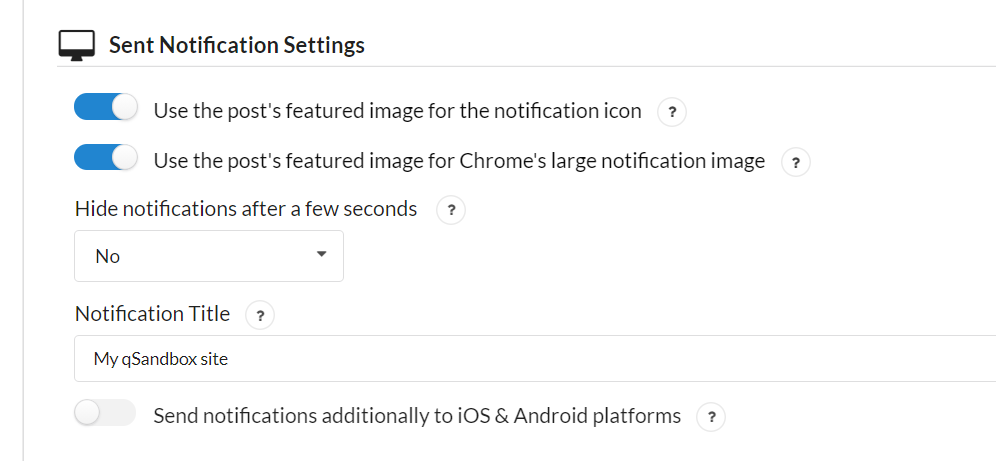
Dacă doriți să utilizați o imagine prezentată pentru fiecare postare, pur și simplu activați prima și a doua opțiune. Chiar dacă puteți adăuga imagini personalizate la notificările push, acestea vor folosi imaginea prezentată a postării.
De asemenea, vă puteți ascunde notificarea după un timp, dar nu vă recomandăm să utilizați această opțiune pentru a vă asigura că abonații vă văd întotdeauna mesajele.
b) Setări abonament Bell
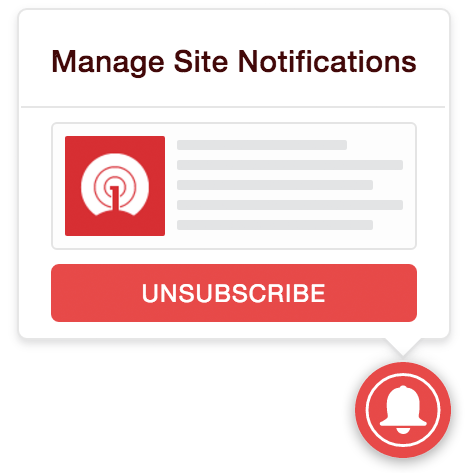
După ce configurați OneSignal pe site-ul dvs., pluginul va afișa un clopoțel de abonament pe front-end pentru fiecare vizitator. Vestea bună este că puteți personaliza culoarea, dimensiunea și textul acelui pop-up.
c) Personalizare promptă
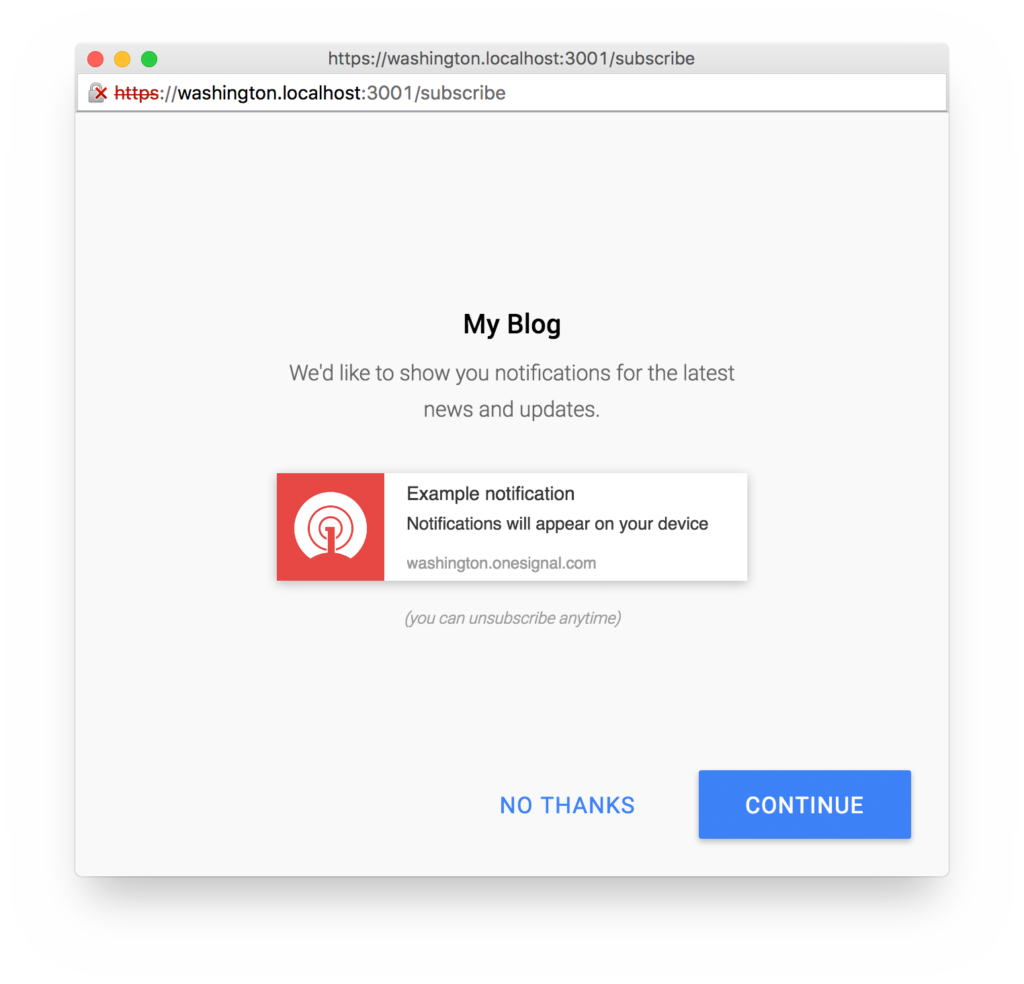
Acesta este unul dintre cei mai importanți pași pentru a adăuga notificări push pe site-ul dvs. WordPress. Din personalizarea promptului, veți putea configura promptul pop-up. Puteți adăuga texte personalizate, puteți configura mesajul de acțiune, textul butonului de acțiune, textul butonului de anulare, titlul, numele site-ului, titlul notificării și mesajul de notificare.
Designul pop-up-ului este crucial pentru a convinge utilizatorii să se aboneze, așa că asigurați-vă că vă faceți timp pentru a crea un pop-up atractiv.
d) Setări de notificare de bun venit
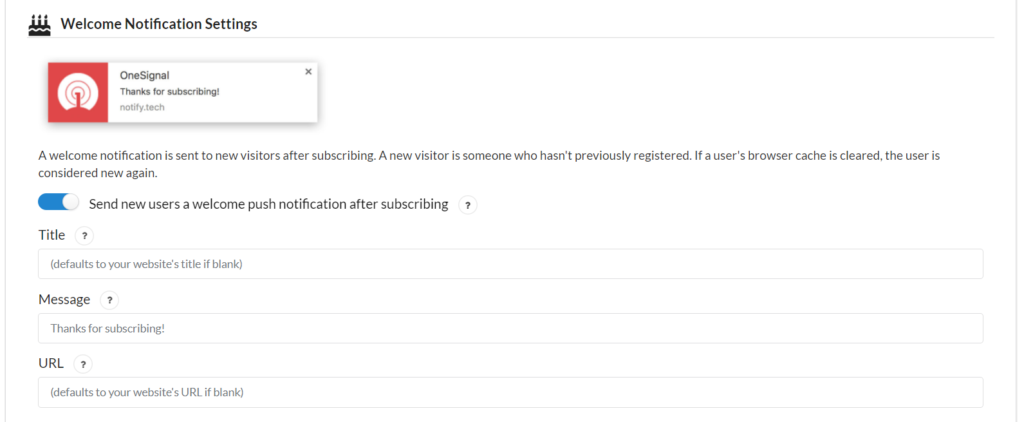
După cum sugerează și numele, această notificare push este pentru a vă întâmpina noilor abonați. După ce un utilizator se abonează la notificarea dvs. push, puteți trimite imediat o notă de bun venit - la fel cum primiți noile abonați de e-mail atunci când se alătură listei dvs.
În mod implicit, vor primi o notificare „Mulțumesc pentru abonare” cu linkul site-ului dvs., dar o puteți personaliza. Asigurați-vă că ați activat push-ul de bun venit, în caz contrar, acest lucru nu va funcționa.
e) Setări de notificare automată

Această opțiune vă permite să trimiteți notificări de fiecare dată când publicați o postare fără acțiuni manuale. Pe de altă parte, unii administratori se bazează pe pluginuri de blogging automat, cum ar fi WP Automatic, pentru a prelua conținut de pe alte site-uri. Dacă acesta este cazul dvs. și utilizați pluginuri terțe pentru a publica conținut, activați a doua opțiune.
f) Setări de urmărire UTM
În această secțiune, puteți introduce parametrii URL de urmărire UTM personalizați.

Odată ce ați introdus un cod de urmărire personalizat folosind orice generator de campanii UTM, veți putea vedea traficul pe care îl primiți prin notificările push pe care le trimiteți. Urmărirea UTM este o caracteristică excelentă și o recomandăm cu căldură pentru a analiza cât de eficiente sunt notificările dvs. push și cât de mult trafic generează acestea.
g) Setări avansate
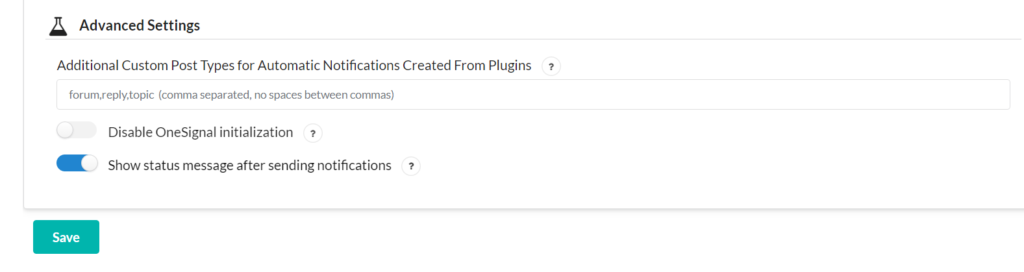
Unii utilizatori folosesc tipuri de postări personalizate (CPT) pentru a-și clasifica conținutul. Dacă utilizați orice CPT, le puteți adăuga la această opțiune OneSignal. Pur și simplu introduceți CPT-urile în câmpul corespunzător și salvați setările. Puteți adăuga mai multe, separându-le prin virgule. După aceea, salvați setările și verificați interfața. Când cineva vă vizitează site-ul web, va vedea o solicitare ca aceasta:
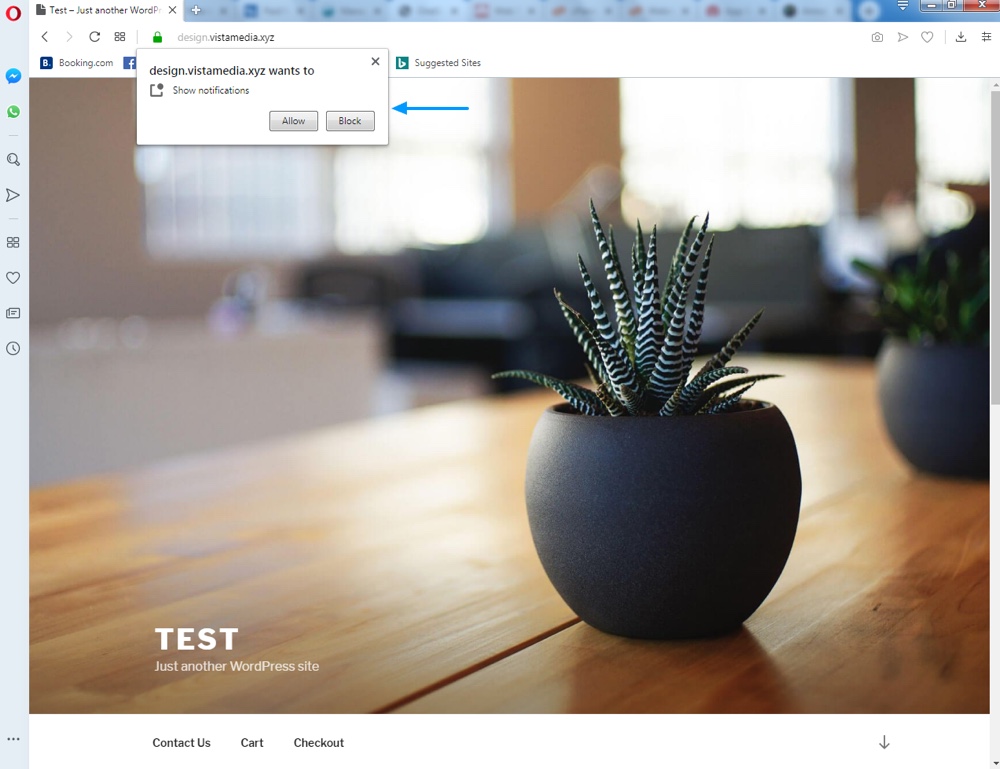
După ce a permis notificarea, utilizatorul va fi adăugat la lista noastră de abonați la notificarea push.
Ați integrat și configurat cu succes pluginul OneSignal pe site-ul dvs. Acum, să vedem cum puteți începe să trimiteți notificări push fie manual, fie automat.
6) Cum să trimiteți notificări push
Puteți trimite atât notificări push automate, cât și personalizate. Să aruncăm o privire la fiecare dintre ele.
6.1) Notificări push automate
Acesta este cel mai ușor tip de împingere. Dacă deschideți orice postare din tabloul de bord WordPress , în partea dreaptă veți vedea o casetă de selectare pentru notificare push OneSignal.
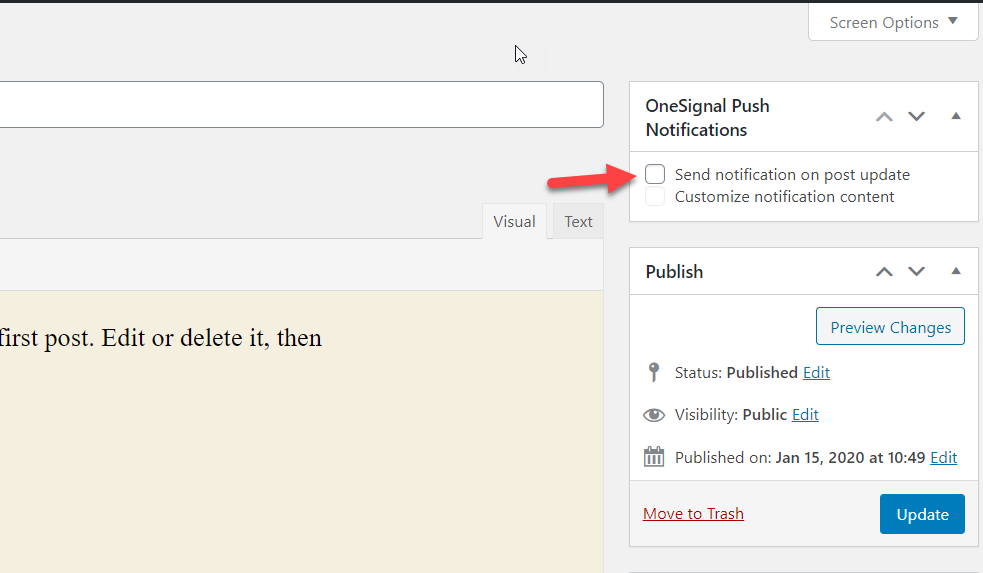
Pur și simplu activați această opțiune, astfel încât atunci când vă publicați sau actualizați postarea, abonații să primească o notificare push.
6.2) Notificări push personalizate
Alternativ, puteți trimite și notificări push unice abonaților dvs. Pentru a face acest lucru, trebuie să vă conectați la contul OneSignal și să accesați secțiunea Mesaje . Acolo, veți vedea un buton Nou Push .
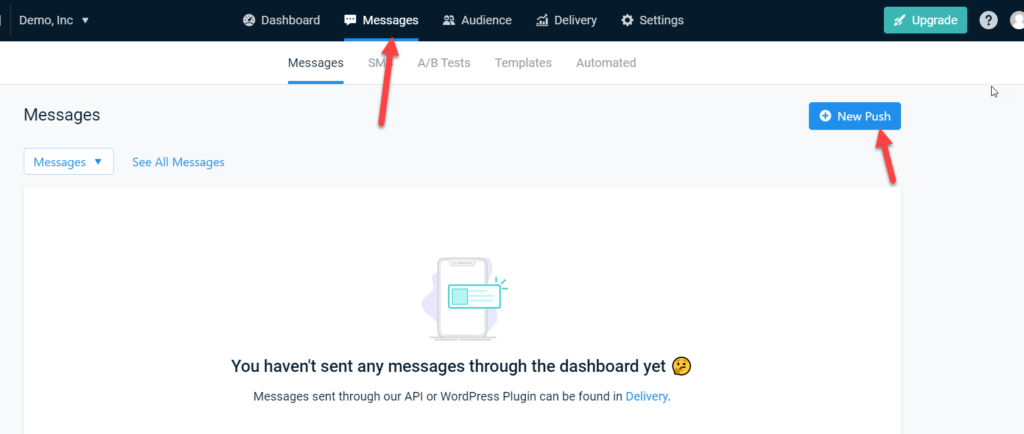
De acolo, puteți crea și trimite notificări personalizate. Pur și simplu introduceți un titlu, un mesaj și o adresă URL (puteți include și o imagine) și verificați previzualizarea din partea dreaptă.
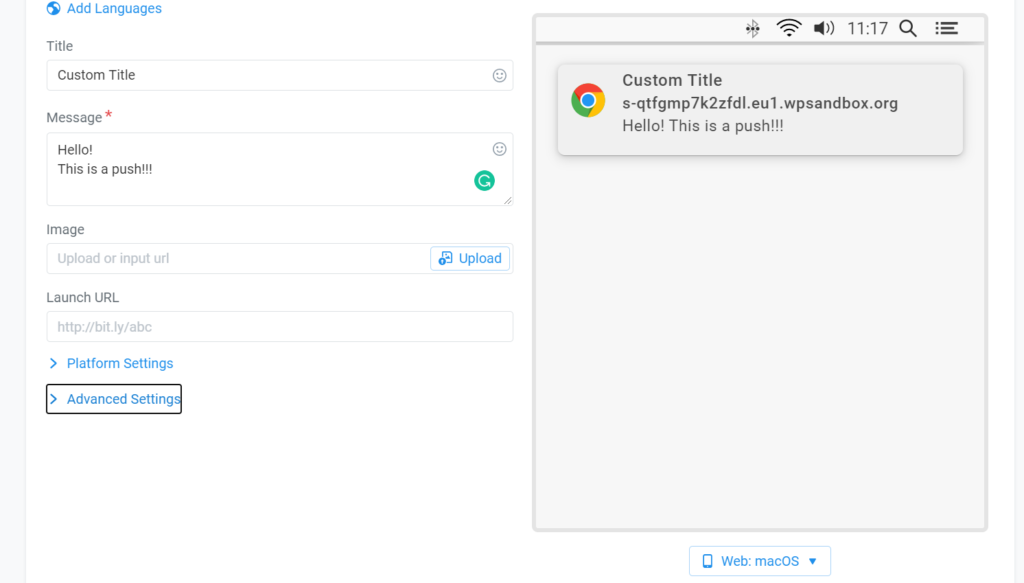
În plus, vă recomandăm să deschideți Setările avansate pentru a avea mai multe opțiuni despre când să trimiteți mesajul.
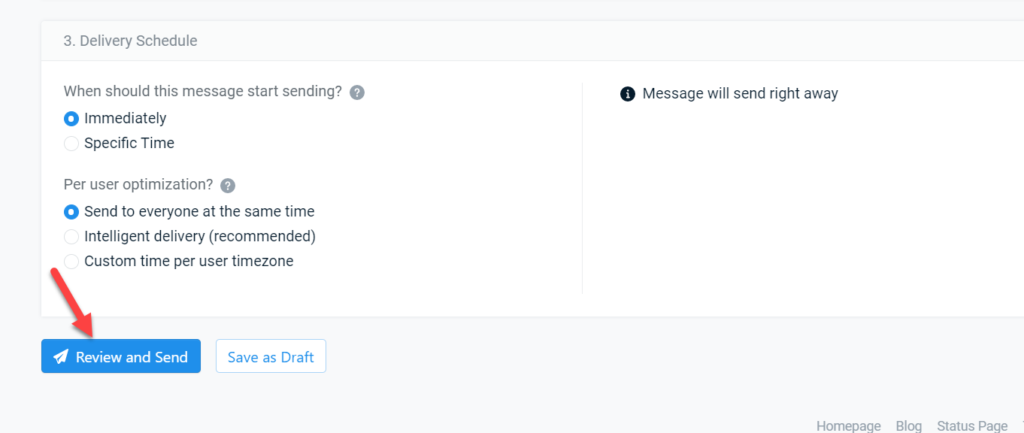
Notificări push Opțiuni avansate
Unul dintre lucrurile care face din OneSignal unul dintre cele mai bune instrumente pentru a adăuga notificări push la WordPress este că vine cu multe setări avansate pentru a vă personaliza și îmbunătăți mesajele.
Unele dintre caracteristicile sale mai avansate sunt:
Administratori multipli
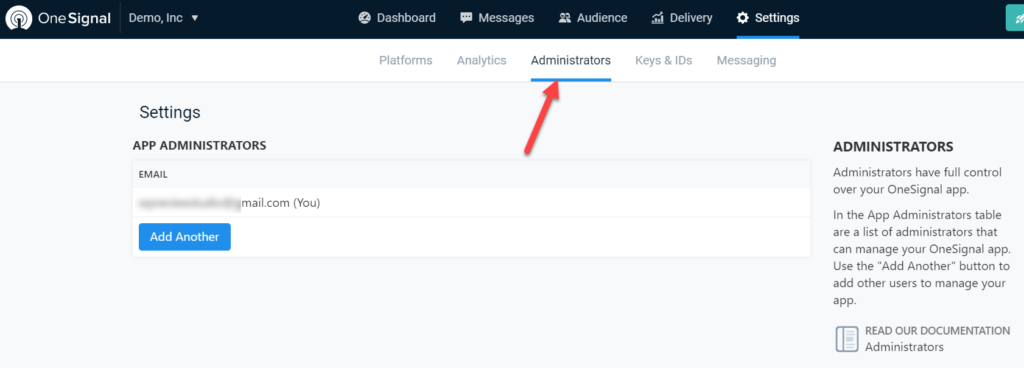
Dacă creați contul OneSignal, adresa dvs. de e-mail va fi adăugată în câmpul de administrator în mod implicit. Cu toate acestea, puteți adăuga mai mulți utilizatori și puteți acorda permisiuni de administrator altor membri ai echipei dvs. Pur și simplu introduceți adresele lor de e-mail și salvați-le.
Urmărire automată UTM
OneSignal vă permite să creați etichetare UTM. După ce ați activat această funcție, puteți crea adrese URL personalizate cu sursa, mediul și campania pentru a urmări traficul care vine din notificările dvs. push.
Analytics Assist
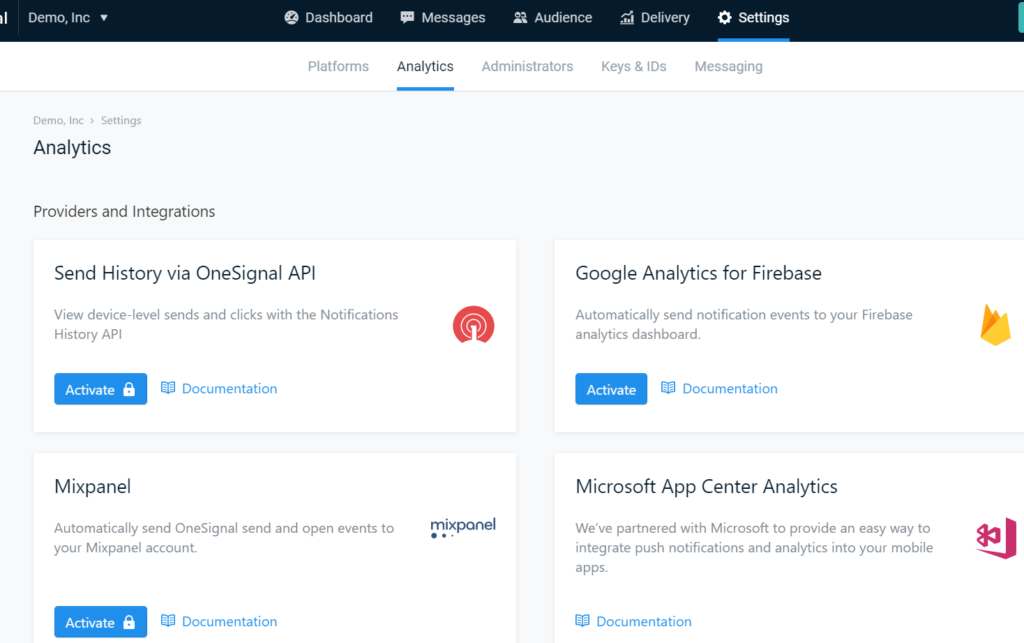
Pentru o urmărire mai bună, puteți integra analiza în API-ul OneSignal, Google Analytics pentru Firebase, Mixpanel și Microsoft App Center Analytics. Versiunea gratuită vă permite doar să vă integrați site-ul cu Firebase, pentru celelalte trebuie să faceți upgrade la un plan premium.
Concluzie
În rezumat, notificările push sunt un instrument excelent pentru a aduce vizitatorii înapoi pe site-ul dvs., pentru a crește implicarea și pentru a vă crește vânzările. Am văzut diferitele tipuri de notificări push și când să le folosim.
Cea mai bună parte este că puteți adăuga notificări push pe site-ul dvs. WordPress în câteva minute. În acest tutorial, v-am arătat cum să integrați și să configurați OneSignal pe site-ul dvs. web. În plus, am văzut diferite opțiuni și cazuri de utilizare, astfel încât să puteți profita la maximum de el, indiferent de tipul de site pe care îl aveți.
OneSignal este un serviciu freemium, așa că vă recomandăm să începeți cu versiunea gratuită și apoi să faceți upgrade la unul dintre planurile premium dacă aveți nevoie de funcții mai avansate.
Sperăm că ați găsit acest articol util. Dacă da, vă rugăm să o distribuiți pe rețelele sociale.
Ați adăugat notificări push pe site-ul dvs.? Ce fel de mesaje folosești? Anunțați-ne în secțiunea de comentarii de mai jos!